こんにちは。
先日、5年近くお世話になったスマホを買い替えることにしました。
バッテリーの持ちが悪いなとは思っていたのですが、4年以上使用していることを忘れてたのです。
ただ、先日カメラが起動できないことがあり、改めてスマホの状態を確認してみると
- 指紋認証機能が使えない(使用1年くらいで指紋が認証されなくなった)
- カメラで写真を撮ったはずなのに写真が残っていない
- アプリが強制終了することが増えた
- 手帳型のスマホケースがぼろぼろ
最後に至ってはスマホケースの問題ですが、私はandroidなのでケースを探すのも一苦労です。
5年を迎えるわりには元気なスマホですが、完全に壊れてしまったら生活に支障がありますし、機種変更も困難を極めます。
「どうせ新しいスマホケースを買うならいっそスマホも変えてしまおう!」
機種変更のついでにワイモバイルから楽天モバイルに乗り換えも挑戦することに。
 月華
月華全然スマホ関係に詳しくない癖に、コミュ症なのですべてネットで手続き。知識ゼロの割には、サクサクと乗り換えも機種変更もできてしまいました。
- 楽天モバイルでの機種購入(Android)とキャリア変更
- オンラインにおける手続きの流れ
最初は不安でしたが意外とあっさり機種変更もキャリア変更もできましたよ。
「楽天モバイルにしようか悩んでいる方」や「ネット申込だと自信がない方」はぜひ参考にしていただければ幸いです。
楽天モバイルの最大の魅力Rakuten最強プラン上限2,980円でギガ無制限
私がもともと利用していたワイモバイルの契約プランはシンプルM。
シンプルMは2023年10月3日をもって新規受付を終了しており、現在は新プラン「シンプル2 S/M/L」が用意されています。
ワイモバイルの「シンプル2」と楽天モバイルの最強プランを比較してみましょう。
楽天モバイルの最強プランはデータ使用料に応じて料金が異なるタイプになっているので、データ使用料ごとの料金をチェックしてみます。
| 楽天最強プラン | 3GBまで | 20GBまで | 20GB越え制限なし |
|---|---|---|---|
| 料金 | 980円 | 1,980円 | 2,980円 |
| 楽天モバイル | |||
月々のデータ利用量は変動があると思いますが、私の場合15GB以上は使うことが多いです。
その場合、ワイモバイルだとシンプル2/Mに加入するのが妥当。
仮に月に20GB利用したと想定するとシンプル2/Mでは3,650円なのに対し、Rakuten最強プランでは1,980円となります。
20GBを超えた場合では、ワイモバイルは4,650円以上なのに対し、楽天モバイルは2,980円が上限。
どれだけ使っても上限2,980円というのは、かなり良心的な価格設定ではなでしょうか。
楽天モバイルへはこちらからどうぞ(紹介キャンペーンでポイントGETしてください)
オンラインで完結!番号そのままで楽天モバイルに乗り換え
突然ですが、”MNP”はご存知でしょうか。私は恥ずかしながら今回、初めて知りました(-_-;)
MNPは、Mobile Number Portability(携帯電話番号ポータビリティ)の頭文字をとった言葉。具体的には、現在使用している携帯番号はそのままに他の携帯会社に乗り換えできる制度のことです。
楽天モバイルへの乗り換えもMNPを利用します。
ちなみにMNPの手続きには2つの方法があります。
- MNPワンストップ
- MNP予約番号
MNPワンストップを利用するには、現在使用している携帯会社(転出元)がMNPワンストップの対象であればOKです。
- NTTドコモ
- au
- ソフトバンク
- ahamo
- UQ mobile
- povo
- ワイモバイル
- LINEMO
- LINEモバイル
- ジャパネットたかた通信サービス
- 日本通信SIM
- b-mobile
- mineo
- センターモバイル
- LPモバイル
- IIJmio
- NUROモバイル
- イオンモバイル
- BIGLOBEモバイル
上記の会社であっても、MNP予約番号による手続きも選択できます。
ただ、MNPワンストップを利用すれば転出元でのMNP予約番号の発行の手間が省けますので、ワンストップでの手続きがおすすめです。
楽天モバイルへはこちらからどうぞ(紹介キャンペーンでポイントGETしてください)
MNPワンストップ利用で楽天モバイルに簡単乗り換え
MNPを利用すれば携帯番号がそのまま使えるのは便利ですよね。
しかもワンストップを利用すれば予約番号の発行手続きも不要。
MNPワンストップ手続きに必要なものは下記のとおりです。
- 本人確認書類
- 楽天会員ユーザーIDとログインパスワード
- クレジットカードもしくは銀行口座情報
本人確認書類として認められるものは色々ありますが、「運転免許証」か「マイナンバーカード」が便利です。
運転免許証かマイナンバーカードなら、画像をアップロードするときに補助書類は必要ありませんし、AIかんたん本人確認(eKYC)を利用できます。
少ない作業で本人確認を済ませるなら、運転免許証かマイナンバーカードがおすすめです。
手続き①楽天モバイルに申し込む
上記を準備して購入する機種や契約したいプランも決まったなら、いよいよ楽天モバイルに申込をしていきます。



楽天モバイルはiPhoneもAndroidも取り扱いあり。iPhoneはかなりお得なキャンペーンがありますし、Androidも機種によって本体割引やポイント還元をしてもらえます。
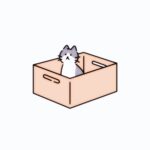
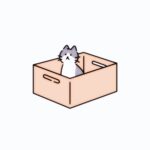
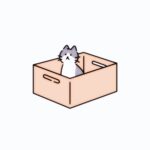
価格と相談しつつ、お気に入りのスマホを見つけたいニャ!
楽天モバイルに申し込むから契約プランやSIMタイプなどの「申し込み内容」を選択や、「楽天会員ログイン」などをしていくと、利用する電話番号を選択する画面が表示されると思います。
他社から乗り換え(MNP)を選択し、申込完了まで進めてください。ちゃんと申込ができると申し込み完了メールが届きます。
楽天モバイルへはこちらからどうぞ(紹介キャンペーンでポイントGETしてください)
手続き②電話番号の引き継ぎ(MNP)申請をする
楽天モバイルでMNP申込が完了したら、my 楽天モバイルの「申し込み履歴」へアクセスしてみましょう。
「電話番号の引継ぎ(MNP)申請をする」ボタンが表示されているはずですので、そちらから手続きを始めます。
※「電話番号引き継ぎ(MNP)申請をする」ボタンが表示されるまでには申込から数時間~1日程度かかる場合があるそうです。もし表示されていない場合は少し時間をおくようにしてみましょう。
現在お使いの携帯会社を選択する画面で、自分が使っている携帯会社を選択しましょう。
すると現在使用している携帯会社のWEBサイトに移行しますので、ログインしてMNP申請を完了させます。
私の場合、ワイモバイルから楽天モバイルへの乗り換えでしたので、My Y!mobileにログインが必要でした。
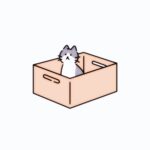
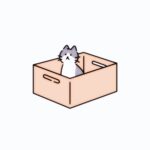
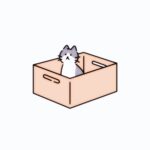
現在使用中の携帯会社のIDやパスワードを覚えていたら、よりスムーズに手続きが進められるニャ
ID・パスワードが不明でうまくMNP申請ができなかった場合は、手間がかかってしまいますが利用中の携帯会社に連絡しMNP予約番号を取得することでMNP手続きを進められますのでご安心くださいね。



電話番号の引き継ぎ(MNP)申請が完了するまで、注文した製品やSIMカードは発送されないため、MNP申請を早めに行うようにしましょう!
これ以降の手続きはSIMカードかeSIM、どちらを選んだかによって若干異なります。
私は今回、eSIMを選択したためeSIMの場合の手続きについて見ていきますね。
楽天モバイル(楽天回線)の開通手順については、条件を選択することで自分に合わせた手順を教えてくれる楽天モバイルの公式ページがあるのでこちらもチャックしてみてください。
手続き③新しいスマホの初期設定を完了させる
新しいスマホとSIMが到着したら、WiFiに接続できる環境にてスマホの初期設定をしていきます。
※初期設定のやり方については製品ごとに異なりますので省略します。
初期設定後、スタートガイドの裏面にQRコードがある場合はカメラアプリで読み取ります。
読み取れるとmy 楽天モバイルアプリが開き、本人確認が完了。
※「AIかんたん本人確認(eKYC)」か「楽天グループに提出済みの書類で確認」で申し込みをしている場合はQRコードによる手続きは不要なようです。
手続き④MNP開通へ
新しいスマホの初期設定が完了したら、いよいよ楽天モバイルMNP転入手続きへ。
スタートガイドのQRコードからmy 楽天モバイルにログインしている場合は、そのまま「申し込み履歴」へ、そうでない場合は楽天モバイルアプリを開いて「申し込み履歴」を確認してみてください。
「MNP転入を開始する」ボタンが出現しているはずです。
注意事項をよく読んだうえで「MNP転入を開始する」ボタンから手続きを進めましょう。
MNP転入手続き完了までの時間については、申請の時間によって異なるようです。
9:00~21:00に転入開始した場合は当日中、21:01~翌8:59の場合は翌9:00以降まで待つ必要があるので気をつけてくださいね。



私は土曜日の午前中に転入開始の手続きをしましたが、数分で終わっていました
MNP転入手続きを完了させたら、もう一度「my 楽天モバイル」アプリから「お申し込み履歴」へ行き、「開通手続きへ進む」をタップしてください。
画面上部に「開通手続きが完了しました」と表示されると完了です。ここまでお疲れまでした。
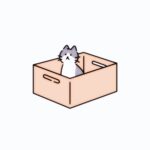
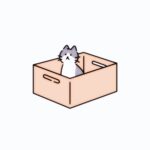
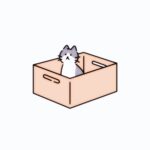
色々不安があるかもしれないけれど、スマホやSIMと一緒にちゃんと説明書もついてくるから安心してニャ
楽天モバイルへはこちらからどうぞ(紹介キャンペーンでポイントGETしてください)
RakutenLinkで国内通話やメッセージが無料に
楽天モバイルで注目されるのは、Rakuten最強プランのデータ無制限。
楽天モバイルがお得な理由は、最強プランだけではありません。
楽天モバイル最強プランで利用できる、RakutenLinkはご存知でしょうか。
通話ができてメッセージ機能(写真や動画、ファイルも送受信可)ということで、基本的な機能はLINEに近い印象です。
RakutenLinkの魅力はやはり、RakutenLink発信なら相手が楽天モバイルでなくても通話料が無料になること。
※(0570)などから始まる番号へかけたり、一部特番(188)への通話については無料通話の対象外。
楽天モバイルでは、通話料金が無料(15分以内の国内電話に限る)となるオプションもあります。
しかし、めったに電話をかけないならオプションをつけるのはちょっと勿体ないと感じますよね。
オプションは不要だけれど万が一のときにも無料で通話できるようにしたいなら、RakutenLinkが非常に便利です。
通話だけでなくメッセージ(SMS)も無料で利用できますので、楽天モバイルにしたらぜひRakutenLinkも活用してみてください。
楽天モバイルへはこちらからどうぞ(紹介キャンペーンでポイントGETしてください)
楽天モバイルを活用してスマホ代を節約しよう
楽天モバイルの乗り換えはネットからでも簡単にできます。
「ネットからではやはり不安」「相談しながら手続きしたい」方は、楽天モバイルの店頭に行ってみましょう。
楽天モバイルは店頭でも事務手数料がかからないので、店頭に行くのも賢い選択だと思います。
(大手携帯会社では店頭での手続きは事務手数料が取られますが、楽天モバイルは現在のところ0円です。)
楽天モバイルの特徴を最後にまとめてみました。
- 最強プランはデータ無制限プラン
- データ利用が少ないと自動で料金が下がる
- RakutenLinkで国内通話が無料になる
- 契約手続きにおける事務手数料は店頭でもネットでも無料
- 初心者でも簡単に乗り換え&機種変更できる
この度、ワイモバイルから楽天モバイルに乗り換えた私ですが、楽天モバイルのデータ無制限を最大減に利用してWiFiを解約しました。
その結果、スマホ単体では支出が少し増えたのですがWiFi代が0になり、毎月の固定費が約5,000円カット。
スマホやネット周辺の見直しは詳しくないと余計に面倒に感じますが、節約効果は絶大です。
スマホやインターネット代が高いかもと感じている方は、楽天モバイルへの乗り換えを検討してみてはいかがでしょうか。
削れる支出は削って、大切なお金を自分の好きなことに使っていきましょう。





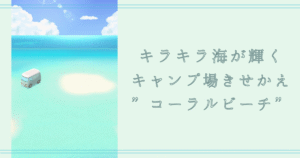
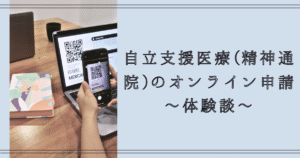


コメント
コメント一覧 (1件)
[…] あわせて読みたい 楽天モバイルへ乗換は簡単?ワイモバイルからの乗り換え&機種変更 こんにちは。 先日、5年近くお世話になったスマホを買い替えることにしました。 バッテリ […]